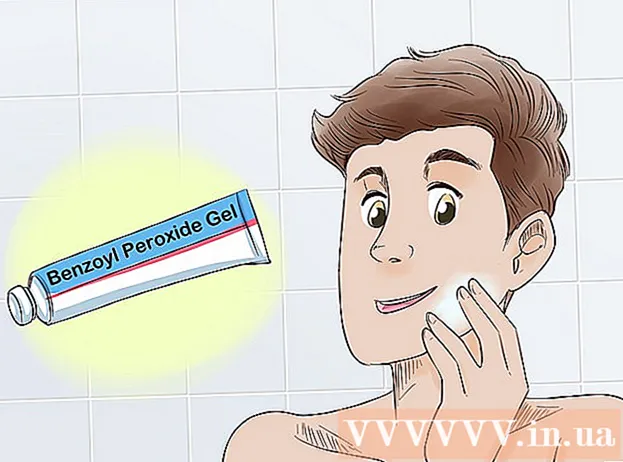Forfatter:
Tamara Smith
Oprettelsesdato:
22 Januar 2021
Opdateringsdato:
2 Juli 2024
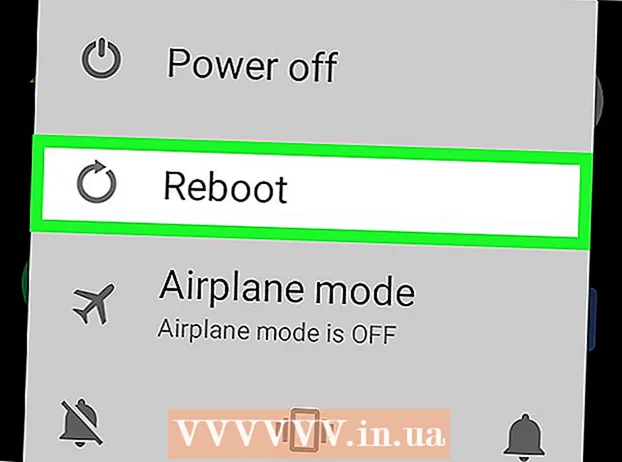
Indhold
- At træde
- Metode 1 af 2: Genstart din Android-telefon
- Metode 2 af 2: Slet en beskadiget app
- Tips
- Advarsler
Denne wikiHow lærer dig, hvordan du får din Android-telefon eller tablet ud af sikker tilstand. En Android-telefon eller -tablet går i sikker tilstand, når operativsystemet registrerer en alvorlig fejl, eller når en eller flere tredjepartsapps forstyrrer telefonens funktion. Du kan normalt slå sikker tilstand fra ved at genstarte din Android-telefon eller afinstallere en beskadiget app.
At træde
Metode 1 af 2: Genstart din Android-telefon
 Sørg for, at sikker tilstand er aktiveret på din Android-telefon. Hvis du ser teksten "Sikker tilstand" i nederste venstre hjørne af skærmen, er sikker tilstand aktiveret på din Android-telefon.
Sørg for, at sikker tilstand er aktiveret på din Android-telefon. Hvis du ser teksten "Sikker tilstand" i nederste venstre hjørne af skærmen, er sikker tilstand aktiveret på din Android-telefon. - Hvis du ikke kan se denne tekst, er sikker tilstand ikke aktiveret. Du kan stadig prøve at genstarte din Android-telefon, hvis den er langsom, eller hvis du ikke kan bruge nogle funktioner.
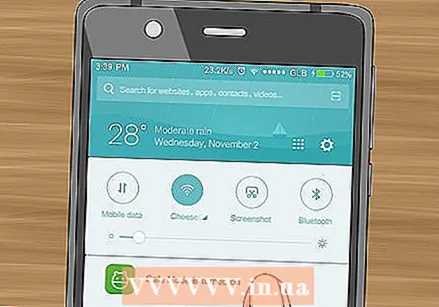 Prøv at bruge meddelelserne på din telefon. I nogle tilfælde kan du slå sikker tilstand fra ved at trykke på beskeden om, at sikker tilstand er slået til i dine meddelelser:
Prøv at bruge meddelelserne på din telefon. I nogle tilfælde kan du slå sikker tilstand fra ved at trykke på beskeden om, at sikker tilstand er slået til i dine meddelelser: - Lås din telefon op.
- Stryg nedad fra toppen af skærmen.
- Tryk på meddelelsen "Sikker tilstand er aktiveret", hvis du ser den.
- Hvis du ikke kan se denne meddelelse, skal du gå til næste trin.
- Trykke på GENSTART eller GENSTART NU efter anmodning.
 Tryk og hold tænd / sluk-knappen nede på din telefon. Tænd / sluk-knappen er normalt placeret på højre side af sagen på en Android-telefon.
Tryk og hold tænd / sluk-knappen nede på din telefon. Tænd / sluk-knappen er normalt placeret på højre side af sagen på en Android-telefon.  Trykke på Slukke efter anmodning. Når du gør dette, slukker din telefon sig selv.
Trykke på Slukke efter anmodning. Når du gør dette, slukker din telefon sig selv. - Du bliver muligvis nødt til at fortsætte igen Slukke for at bekræfte denne handling.
 Vent, indtil din Android-telefon er helt slukket. Dette tager et par minutter.
Vent, indtil din Android-telefon er helt slukket. Dette tager et par minutter.  Tænd din telefon igen. Tryk og hold tænd / sluk-knappen nede, indtil du ser startskærmen. Slip derefter knappen.
Tænd din telefon igen. Tryk og hold tænd / sluk-knappen nede, indtil du ser startskærmen. Slip derefter knappen. 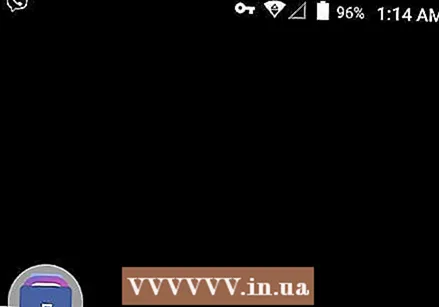 Vent til din Android-telefon er færdig med at starte. Når din telefon er genstartet, skal sikker tilstand være slukket.
Vent til din Android-telefon er færdig med at starte. Når din telefon er genstartet, skal sikker tilstand være slukket. - Hvis sikker tilstand stadig er tændt, skal du slukke for din telefon en gang til og tage batteriet ud i et par minutter, før du genstarter din telefon.
Metode 2 af 2: Slet en beskadiget app
 Sørg for, at du ved, hvilken app der forårsager problemer. En beskadiget eller ondsindet app er den mest almindelige årsag til, at Android-telefoner og tablets skifter til sikker tilstand. Hvis din Android-telefon aldrig skiftede til sikker tilstand, før du installerede en bestemt app, er den app sandsynligvis årsagen.
Sørg for, at du ved, hvilken app der forårsager problemer. En beskadiget eller ondsindet app er den mest almindelige årsag til, at Android-telefoner og tablets skifter til sikker tilstand. Hvis din Android-telefon aldrig skiftede til sikker tilstand, før du installerede en bestemt app, er den app sandsynligvis årsagen. - Du bliver muligvis nødt til at prøve flere ting for at finde ud af, hvilken app der forårsager problemer, så start med alle apps, der starter med det samme, når din telefon starter op (såsom widgets på startskærmen).
- Du kan kontrollere, om den app, du afinstallerer, forårsager problemer ved at søge på internettet for at se, om andre brugere har det samme problem.
 Åbn indstillingerne på din Android-telefon. Tryk på ikonet for appen Indstillinger i appskuffen.
Åbn indstillingerne på din Android-telefon. Tryk på ikonet for appen Indstillinger i appskuffen. - Du kan også stryge ned fra toppen af skærmen for at åbne dine meddelelser og derefter trykke der Indstillinger
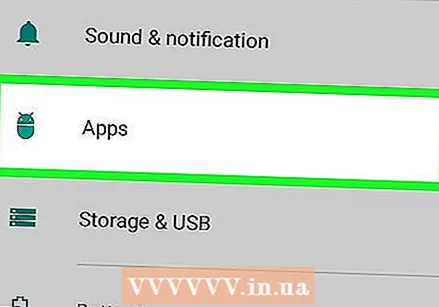 Rul ned og tryk på Apps. Dette kan findes midt på siden Indstillinger.
Rul ned og tryk på Apps. Dette kan findes midt på siden Indstillinger. - På nogle Android-telefoner trykker du i stedet Apps og meddelelser.
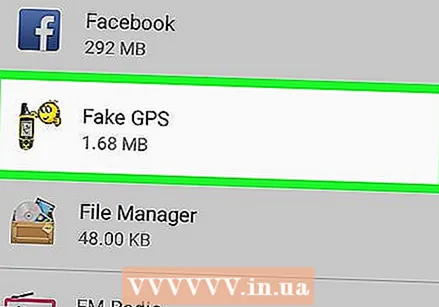 Vælg appen. Tryk på den app, du vil slette. Siden i appen åbnes.
Vælg appen. Tryk på den app, du vil slette. Siden i appen åbnes. - Du skal muligvis rulle ned for at finde appen.
- På nogle Android-telefoner skal du Appinfo inden du kan fortsætte.
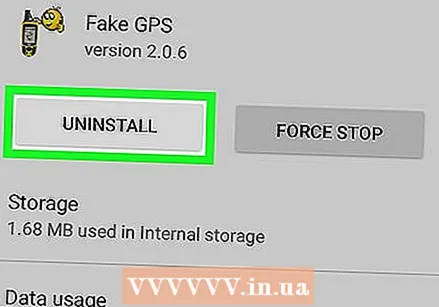 Trykke på FJERNE. Dette er næsten øverst på siden.
Trykke på FJERNE. Dette er næsten øverst på siden. - Hvis appen er en systemapp, skal du trykke på SLUKKE.
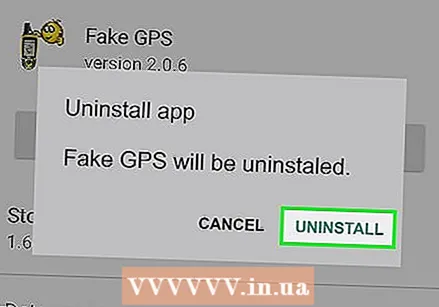 Trykke på FJERNE efter anmodning. Appen fjernes derefter fra din telefon.
Trykke på FJERNE efter anmodning. Appen fjernes derefter fra din telefon. - Tryk igen SLUKKE hvis appen er en systemapp.
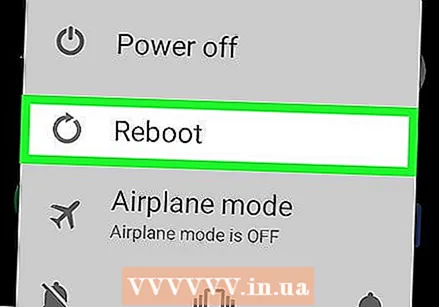 Genstart din telefon. Når din telefon er genstartet, skal sikker tilstand være slukket.
Genstart din telefon. Når din telefon er genstartet, skal sikker tilstand være slukket.
- Du kan også stryge ned fra toppen af skærmen for at åbne dine meddelelser og derefter trykke der Indstillinger
Tips
- Hvis du ikke kan komme ud af sikker tilstand ved at genstarte din telefon og / eller afinstallere en app, skal du muligvis udføre en hård nulstilling.
Advarsler
- Sikker tilstand er, hvordan din telefons operativsystem reagerer på en fejl eller malware. Hvis din telefon skifter til sikker tilstand regelmæssigt, skal du ikke ignorere den.